Mobile bravia® engine, Mode super-vif, Améliorer la qualité du son – Sony Xperia XA Ultra F3211 Manuel d'utilisation
Page 63
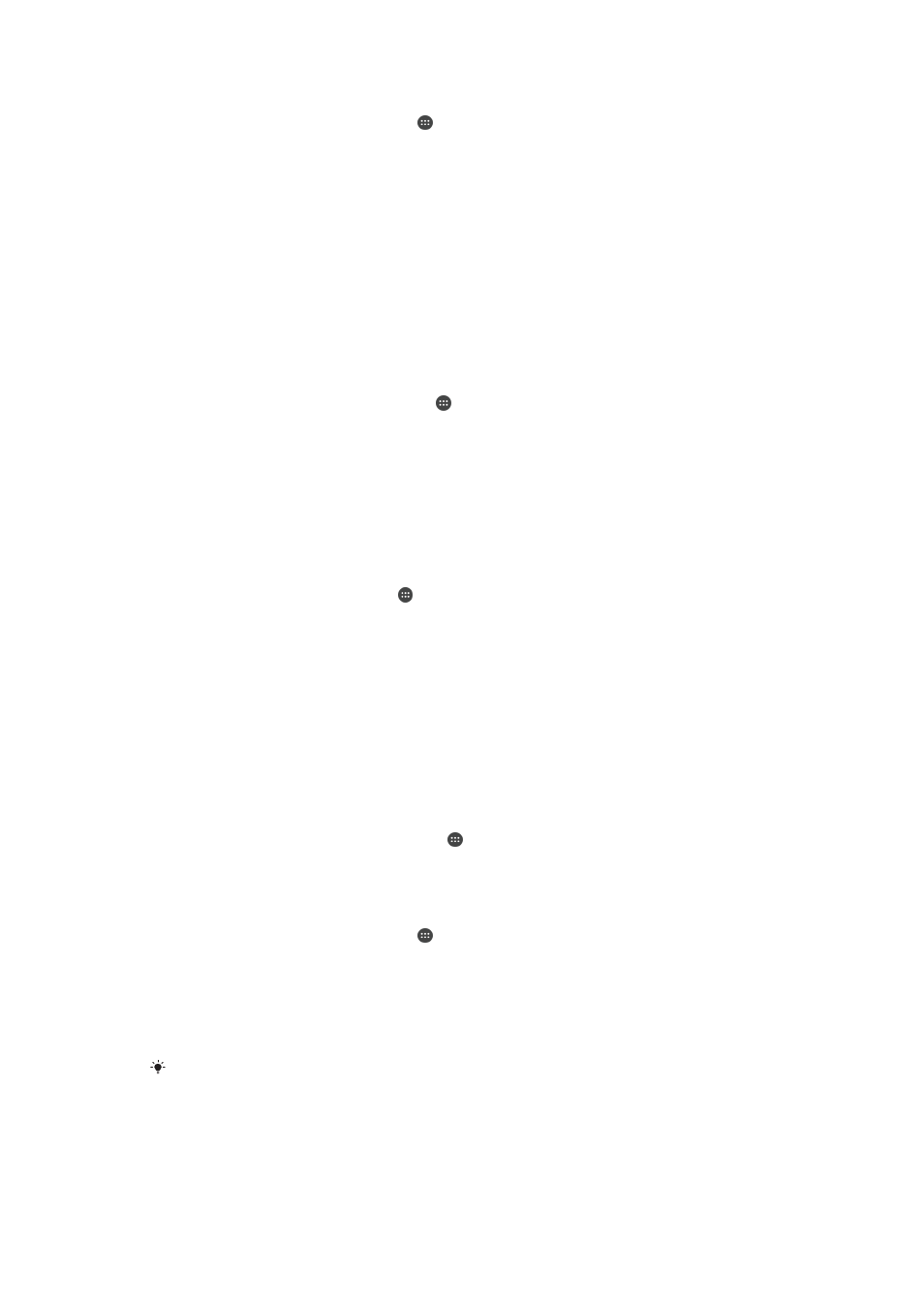
Pour régler le fuseau horaire
1
Dans votre Écran Accueil, tapez sur .
2
Recherchez et tapez sur
Réglages > Date et heure.
3
Faites glisser le curseur situé à côté de
Fuseau horaire automatique vers la
gauche.
4
Tapez sur
Définir le fuseau horaire.
5
Sélectionnez une option.
Mobile BRAVIA® Engine
La technologie Mobile BRAVIA® Engine de Sony pour les téléphones portables améliore
la qualité de visionnage des photos et des vidéos. Les images obtenues sont plus
claires, plus nettes et plus naturelles. Par défaut, le mode Mobile BRAVIA Engine est
désactivé pour économiser la batterie.
Pour activer Mobile BRAVIA® Engine
1
Sur votre écran d'accueil, appuyez sur .
2
Tapez sur
Réglages > Affichage > Amélioration d'image.
3
Tapez sur le bouton
Mobile BRAVIA Engine 2 s'il n'est pas déjà sélectionné.
Mode super-vif
Le mode super-vif améliore la vivacité et la saturation des couleurs de vos photos et
vidéos lorsque vous les visionnez sur votre appareil.
Pour activer le mode super-vif
1
Dans l'écran d'accueil, tapez sur .
2
Tapez sur
Réglages > Affichage > Amélioration d'image.
3
Tapez sur le bouton
Mode très vif s'il n'est pas déjà sélectionné.
Améliorer la qualité du son
Vous pouvez améliorer le son de votre appareil en activant manuellement les paramètres
individuels audio tels que Égaliseur et le son Surround. Vous pouvez activer Réglage
dynamique pour réduire les différences de volume entre les différents fichiers
multimédias. Vos écouteurs filaires vous permettent également d'améliorer la qualité des
fichiers audio compressés et de frôler une qualité de son haute résolution.
Améliorer la sortie son automatiquement
1
Dans votre écran d’accueil, appuyez sur .
2
Appuyez sur
Réglages > Sons et notifications > Réglages audio.
3
Faites glisser le curseur à côté de
AudioClair+ vers la droite.
Pour régler les paramètres de son manuellement
1
Depuis l'écran Accueil, appuyez sur .
2
Recherchez
Réglages > Sons et notifications > Réglages audio et appuyez
dessus.
3
Faites glisser le curseur en regard de
AudioClair+ vers la gauche.
4
Appuyez sur
Effets sonores > Égaliseur.
5
Ajuster le son en faisant glisser les boutons des bandes de fréquence vers le haut
ou vers le bas.
Le réglage manuel des paramètres de la sortie son n'a aucune incidence sur les applications
de communication vocale. Par exemple, il n'y a aucun changement au niveau de la qualité
sonore des appels vocaux.
63
Il existe une version Internet de cette publication. © Imprimez-la uniquement pour usage privé.